注: 以下の翻訳の正確性は検証されていません。AIPを利用して英語版の原文から機械的に翻訳されたものです。
プラットフォームでアクションを使用する
アクションタイプは、Foundry のアプリケーション全体にシームレスに統合できます。Object ExplorerとWorkshopからアクションを設定して適用する方法を学びましょう。
以下の例では、オブジェクト参照パラメーターを使用したアクションタイプを単一アクションタイプ、オブジェクト参照リストパラメーターを使用したアクションをバルクアクションタイプと呼んでいます。
オブジェクトビュー
アクションはObject Viewにアクションセクションを使用して追加できます。
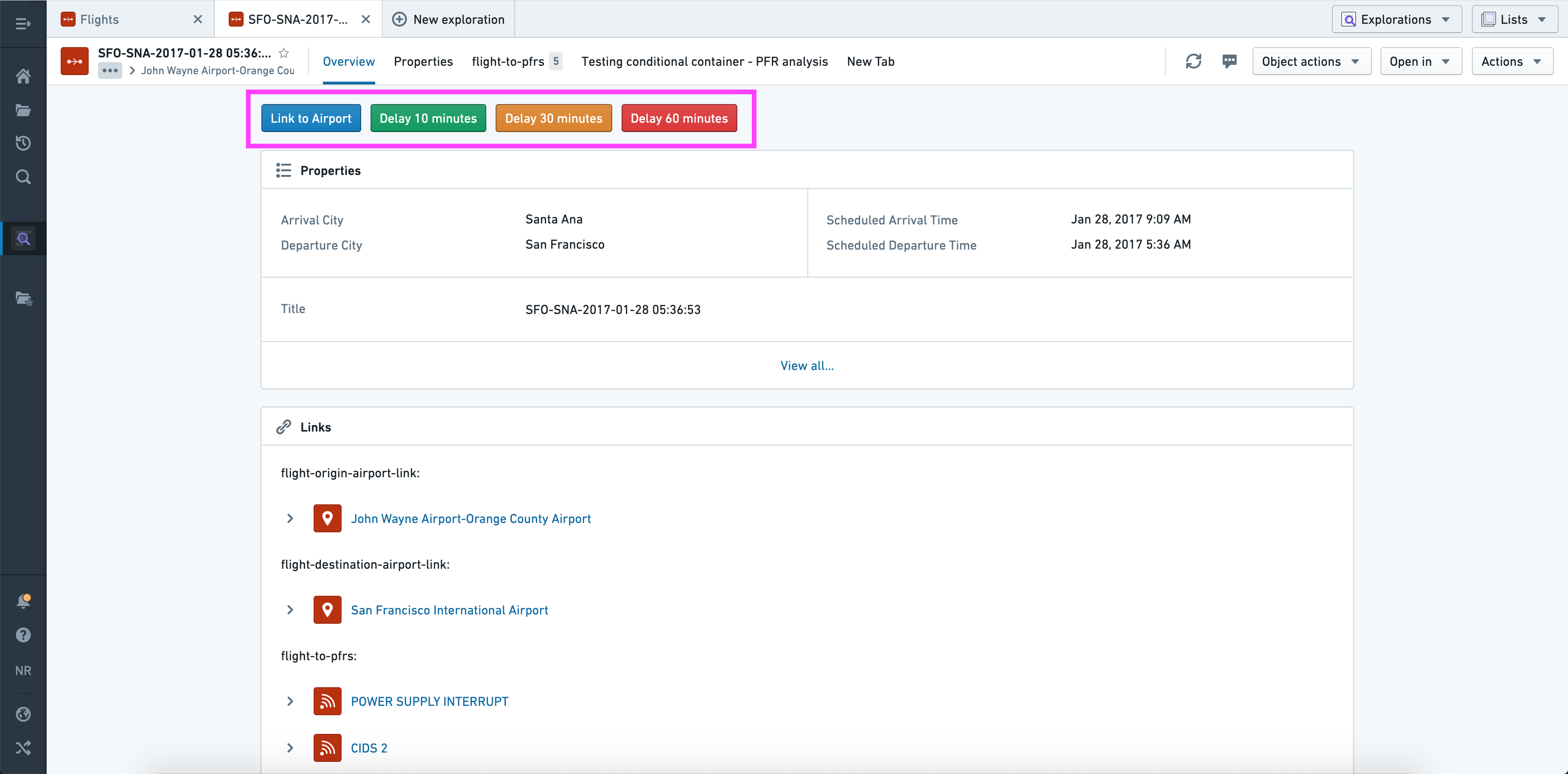
アクションセクションを設定する際には、次のオプションを選択できます:
- セクション内のボタンとして任意のアクションを追加します。
- 各ボタンに独自のラベルと色を付けます。
- フォームを開くのではなく、デフォルト値を使用して直ちにアクションを適用するように、デフォルトのクリック動作を変更します(有効な場合)。
- 非表示のパラメーターが無効な場合、ボタンを非表示または無効にするかどうかを指定します(表示パラメーターはフォームを開いて修正できるという考え方です)。
- 各パラメーターのデフォルト値を提供します。これは現在のオブジェクトのプロパティ値または「ローカル」値(現在のユーザー、現在のタイムスタンプ、現在のオブジェクト、または手動で入力した値)にすることができます。
- 各パラメーターの表示を上書きします。
上記の通り、このセクションを使用して、同じ一般的なアクションの複数の構造化バージョンを提供できます(「10分遅延」、「30分遅延」など)。
Object Explorer
アクションは、Object Explorer全体で自動的に3箇所に表示されます:
- Exploration View(右上)のアクションドロップダウンから。
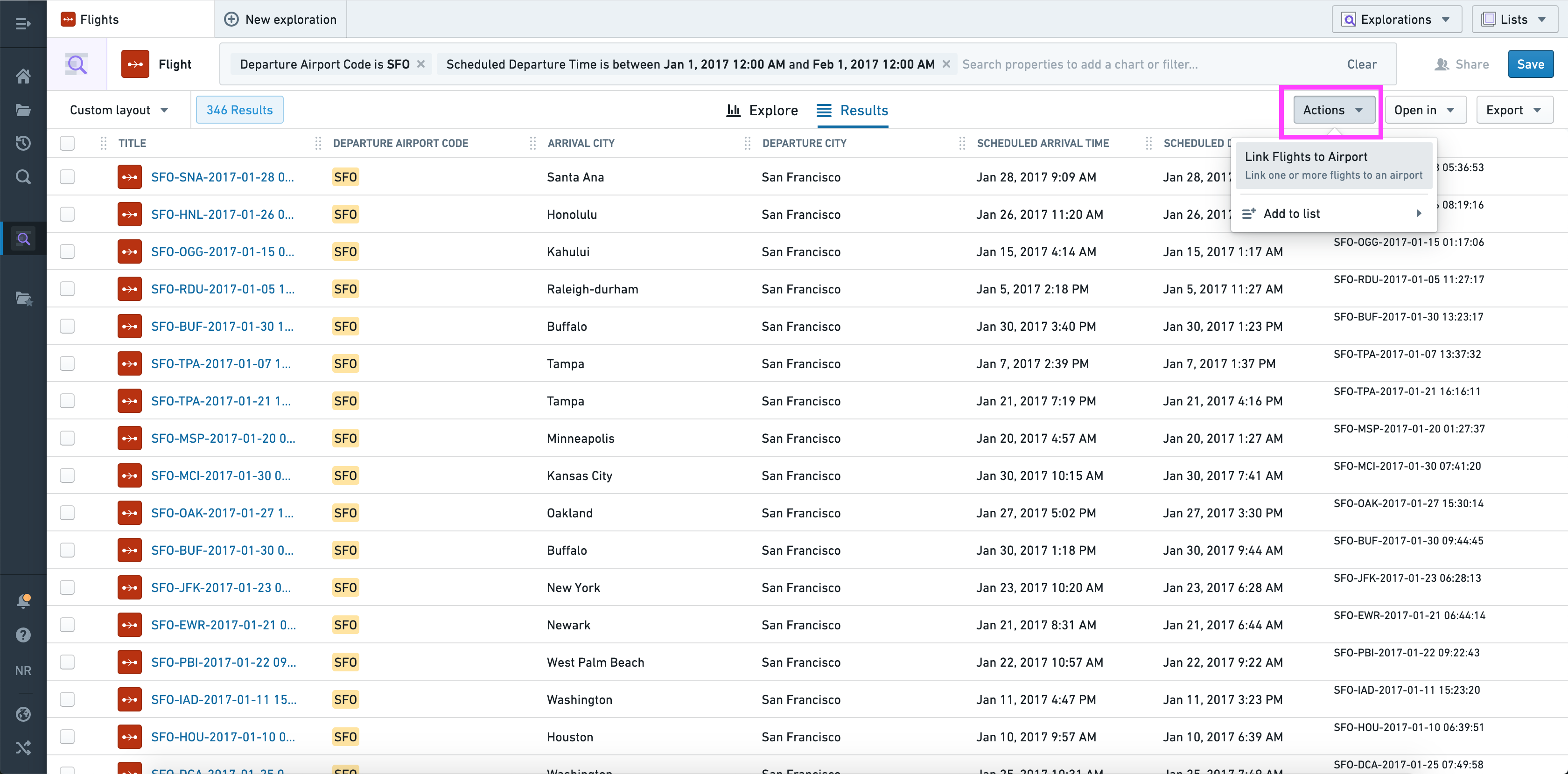
このドロップダウンは、現在のオブジェクトセットを使用して、適用可能なバルクアクションで自動的に作成されます。
- Object View(右上)のオブジェクトアクションドロップダウンから。
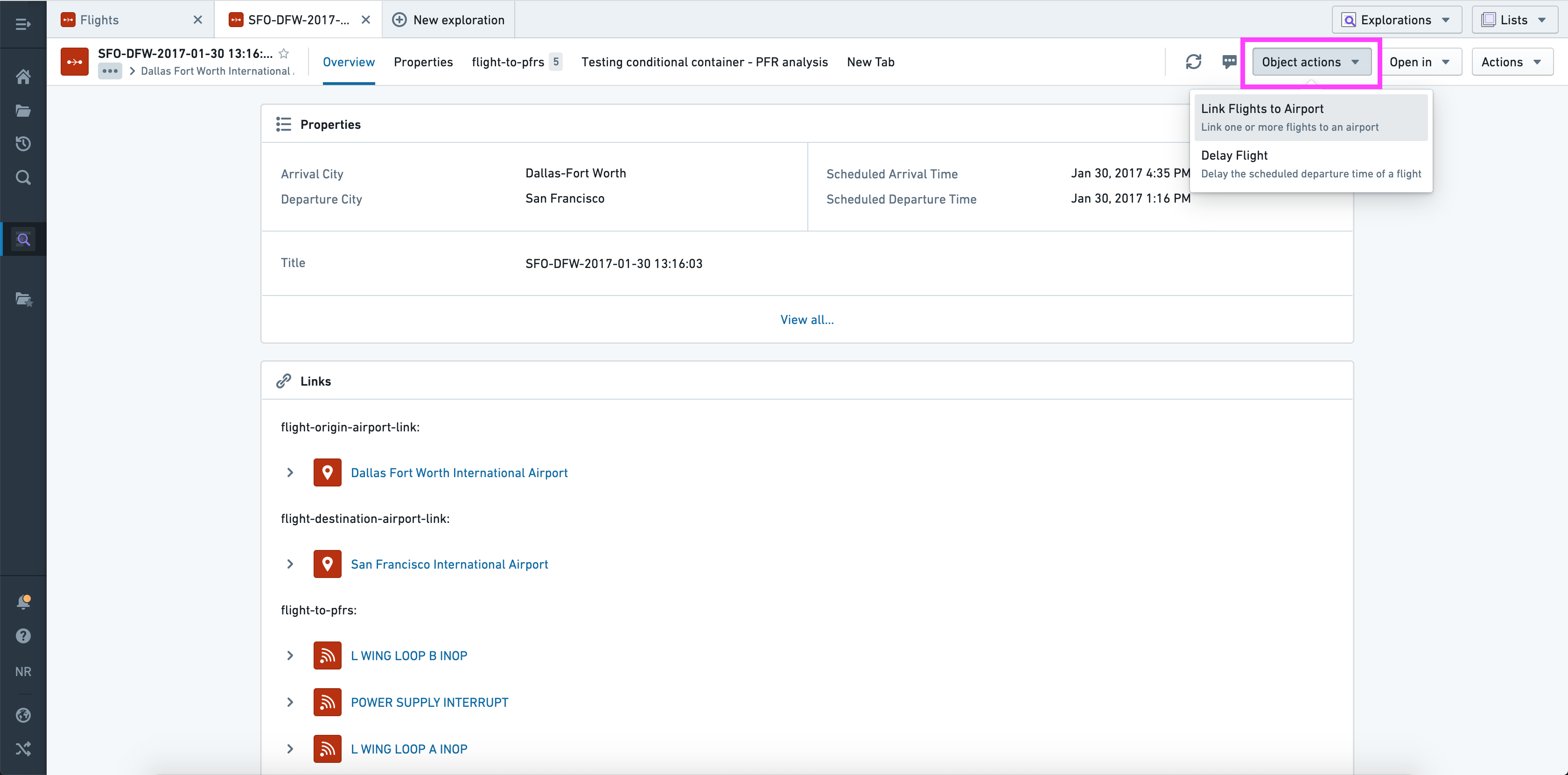
このドロップダウンは、現在のオブジェクトを使用して、適用可能な単一およびバルクアクションタイプで自動的に作成されます。
- Object View(上部)のリンクされたオブジェクトビューセクションから。
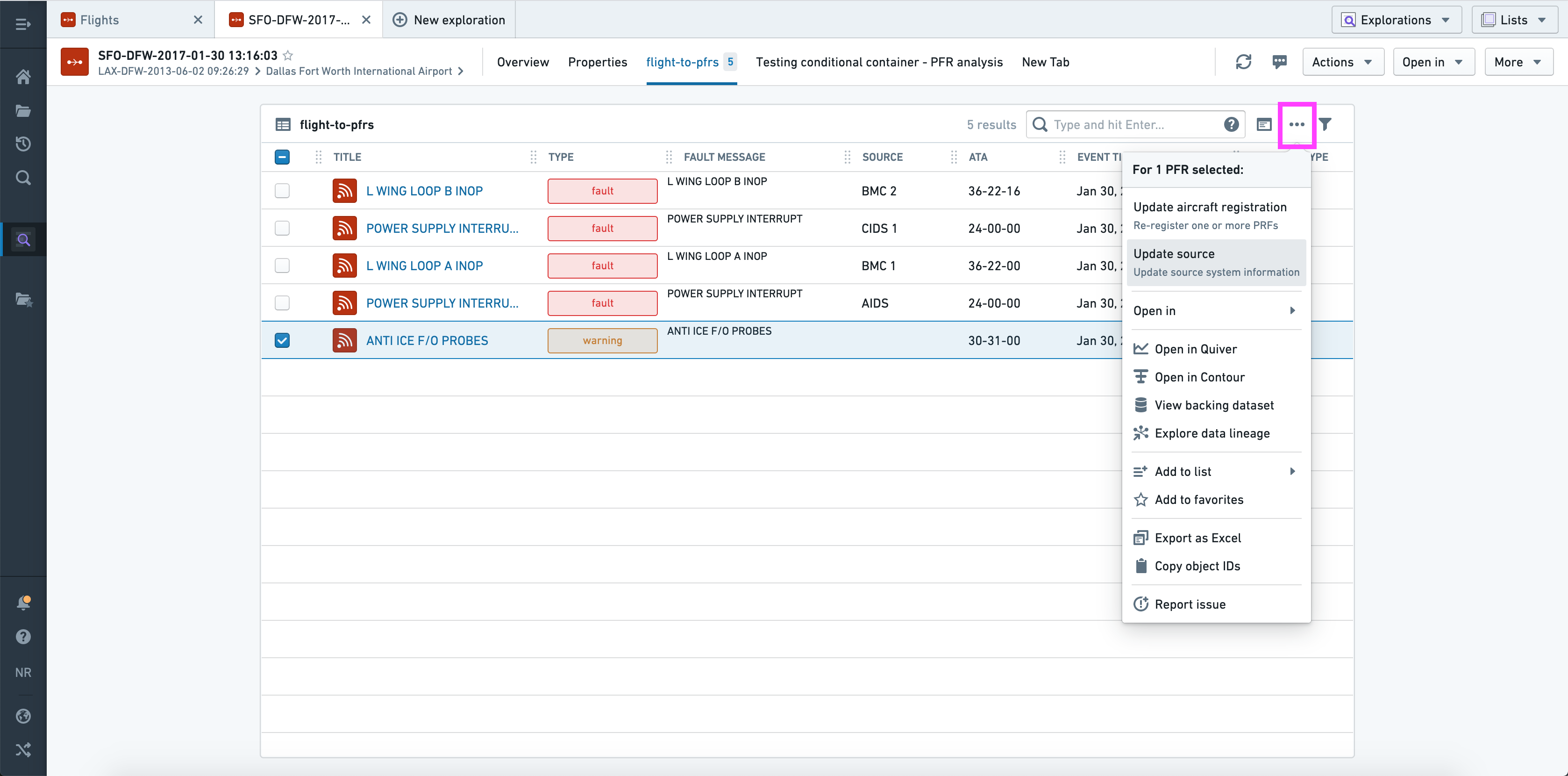
このドロップダウンは、選択したオブジェクトを使用して、適用可能な単一および/またはバルクアクションタイプで自動的に作成されます。
「バルク」コンテキスト(複数のオブジェクトがリストビューに表示される場合)では、適切なタイプのオブジェクトリストパラメーターを受け入れるアクションのみが表示されます。
Workshop
Workshopでは、ボタングループウィジェットを使用してアクションを設定および適用できます。
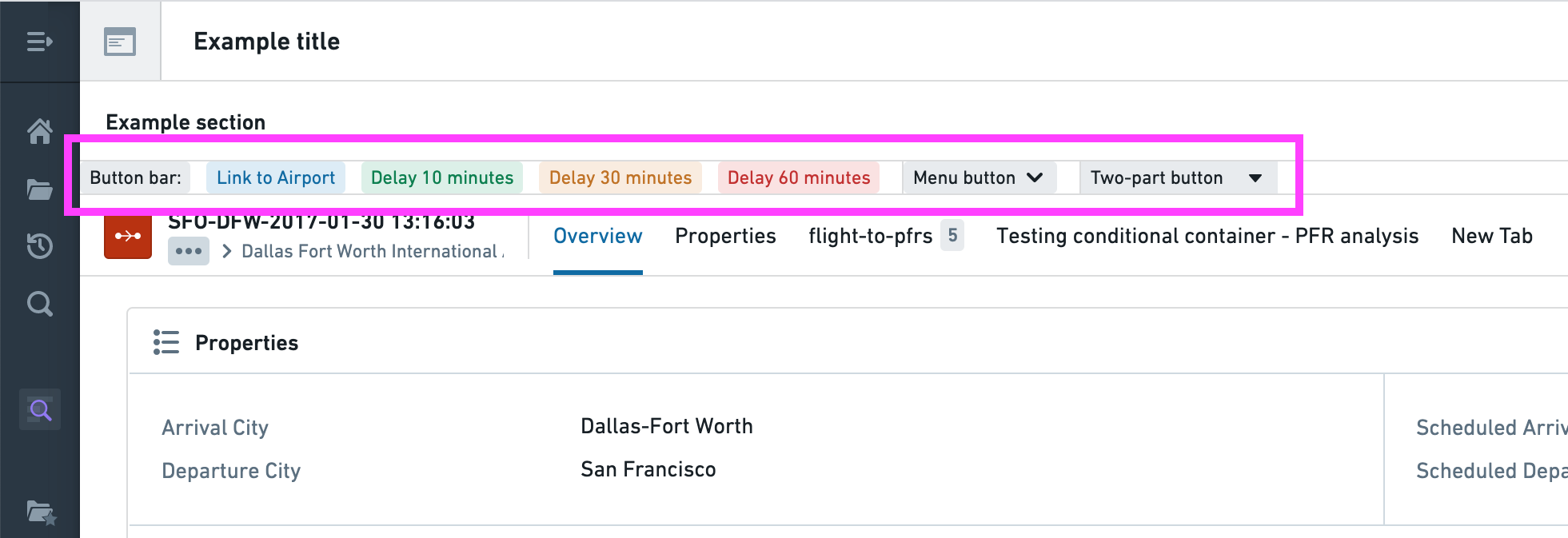
このウィジェットは、Object View のアクションセクションと同じ設定オプションを持ち、いくつかの注目すべき拡張があります:
- 上記に示す3つのレイアウトが可能です。
- ボタンには、左/右のアイコン、最小のスタイル、タグスタイルを含む追加の表示オプションがあります。
- アクションに加えて、個々のボタンはWorkshopイベント、URL、またはオブジェクトセットエクスポートをトリガーすることができます。
そして1つの違いがあります:
- デフォルト値は、変数、現在のユーザー、または現在のタイムスタンプにすることができます
Workshopでのアクションについて詳しく読むか、ボタングループウィジェットの完全なリファレンスを読んで、利用可能なすべての設定オプションについて学びましょう。